教职员工档案管理系统使用说明及操作方法
档案软件操作手册
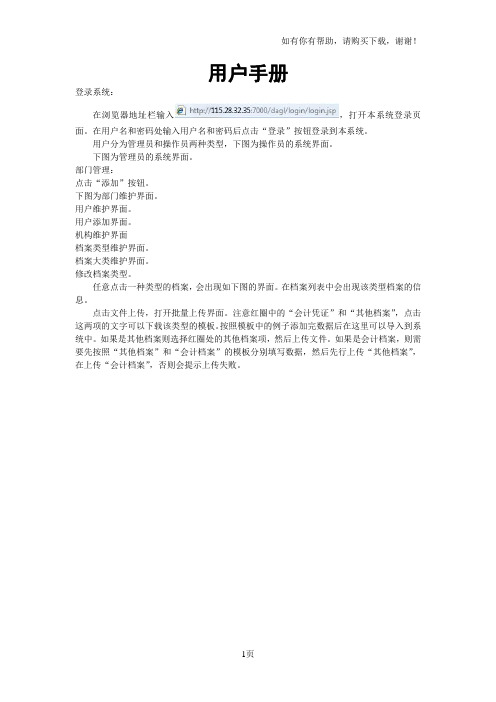
如有你有帮助,请购买下载,谢谢!
用户手册
登录系统:
在浏览器地址栏输入,打开本系统登录页面。
在用户名和密码处输入用户名和密码后点击“登录”按钮登录到本系统。
用户分为管理员和操作员两种类型,下图为操作员的系统界面。
下图为管理员的系统界面。
部门管理:
点击“添加”按钮。
下图为部门维护界面。
用户维护界面。
用户添加界面。
机构维护界面
档案类型维护界面。
档案大类维护界面。
修改档案类型。
任意点击一种类型的档案,会出现如下图的界面。
在档案列表中会出现该类型档案的信息。
点击文件上传,打开批量上传界面。
注意红圈中的“会计凭证”和“其他档案”,点击这两项的文字可以下载该类型的模板。
按照模板中的例子添加完数据后在这里可以导入到系统中。
如果是其他档案则选择红圈处的其他档案项,然后上传文件。
如果是会计档案,则需要先按照“其他档案”和“会计档案”的模板分别填写数据,然后先行上传“其他档案”,在上传“会计档案”,否则会提示上传失败。
1页。
学校教工个人档案管理制度

第一章总则第一条为规范学校教工个人档案管理工作,确保档案资料的真实性、完整性、安全性和保密性,依据《中华人民共和国档案法》及相关法律法规,结合学校实际情况,特制定本制度。
第二条本制度适用于学校全体教职工的个人档案管理。
第三条教工个人档案是教职工个人基本情况、工作经历、学习经历、业务能力、工作表现、奖惩情况等信息的集中体现,是学校人力资源管理和教职工个人发展的重要依据。
第二章档案内容第四条教工个人档案应包括以下内容:1. 基本信息档案:包括身份证、户口簿、婚姻状况、学历、学位、专业技术职务、职称等证明材料。
2. 工作经历档案:包括工作简历、任职文件、职务变动、考核结果、培训情况、奖惩情况等。
3. 学习经历档案:包括学历证书、学位证书、进修学习证明等。
4. 业务能力档案:包括教学计划、教案、教学成果、科研成果、论文发表、著作等。
5. 工作表现档案:包括年度考核、师德师风考核、教学竞赛、教学成果奖等。
6. 奖惩情况档案:包括荣誉称号、表彰奖励、处分决定等。
第三章档案管理第五条学校设立档案室,负责教工个人档案的收集、整理、归档、保管、利用等工作。
第六条教工个人档案的收集、整理、归档工作应遵循以下原则:1. 实事求是,确保档案的真实性。
2. 完整性,确保档案的全面性。
3. 及时性,确保档案的时效性。
4. 安全性,确保档案的保密性。
第七条教工个人档案的保管工作应遵循以下要求:1. 严格执行档案保管制度,确保档案实体安全。
2. 采取必要的安全措施,防止档案丢失、损毁、泄露。
3. 定期对档案进行整理、归档,确保档案的有序性。
4. 加强档案信息化建设,提高档案管理水平。
第八条教工个人档案的利用工作应遵循以下规定:1. 教工个人档案仅限于本人、组织人事部门、学校领导及其他依法授权的单位和个人查阅。
2. 查阅档案时,必须履行审批手续,并严格遵守保密规定。
3. 查阅档案时,不得涂改、损坏、撕毁档案资料。
4. 查阅档案后,应立即归还,不得擅自带走或复制。
档案管理系统操作说明

档案管理系统操作说明档案管理系统操作说明⽬录第⼀章系统安装 (1)第⼆章系统设置 (4)⼀、系统⽤户 (4)⼆、修改密码 (5)三、更换登陆 (5)四、系统⽇志 (5)五、退出系统 (6)第三章系统基础信息设置 (6)⼀、信息项维护 (6)⼆、数据管理 (10)三、打印设计 (12)第四章装订⽴卷 (13)⼀、⽬录维护 (13)⼆、案卷录⼊ (14)三、案卷检索 (16)四、卷内检索 (17)五、数据打印 (17)六、数据移交(只在科室版有此功能) (19)七、数据接收(只在档案室版有此功能) (19)⼋、移交清册(科室版)/接收清册(档案室版) (21)九、数据整理(只在档案室版有此功能) (21)⼗、数据统计 (22)第五章不装订⽴卷 (23)⼀、⽬录录⼊ (23)⼆、⽬录检索 (24)三、数据移交(只在科室版有此功能) (25)四、数据接收(只在档案室版有此功能) (26)五、移交清册(科室版)/接收清册(档案室版) (28)六、数据整理(只在档案室版有此功能) (29)七、⽬录装盒 (30)⼋、数据统计 (32)九、数据打印 (32)第六章借阅利⽤ (33)⼀、登记查询 (33)⼆、利⽤查询 (34)三、利⽤统计 (34)第⼀章系统安装双击系统安装⽂件夹中“setup”⽂件进⾏安装。
点击接受按钮;系统开始进⾏安装,如此时计算机未安装/doc/f211336060.htmlFramework 4.0,将会⾃动进⾏安装;接着,进⼊系统安装界⾯,根据使⽤部门的不同选择相应的版本,然后点击下⼀步;在选择安装⽂件夹界⾯可选择系统要安装的⽂件夹,⼀般默认当前选项即可,点击下⼀步;直⾄安装完成,点击关闭,即完成安装。
安装完成后,将会在计算机桌⾯上⽣成⼀个图标,双击该图标即可进⼊系统。
选择登录名,输⼊密码,点击登录按钮进⼊系统。
第⼆章系统设置⼀、系统⽤户(⼀)功能描述:可以增加系统中不存在⽤户与删除系统中已经存在的⽤户。
《人事档案管理系统》使用说明书.doc

《人事档案管理系统》使用说明书1《人事档案管理系统》使用说明书一、系统简介该人事档案管理系统旨在对企业人事档案进行信息化日常管理,业务包括:(1)员工个人信息的查询与维护。
员工可以查询自己的各项档案信息,包括基本信息、培训信息、考勤信息、考核信息和奖惩信息;员工可以修改自己的联系方式和生日(对其他信息的修改需要管理员或具有相应权限的用户进行操作)。
(2)员工管理具有该权限的用户可以添加、删除、查询和修改员工信息。
对员工信息的查询支持多条件组合查询。
(3)考勤管理具有该权限的用户可以查看按月统计的员工考勤记录(普通员工只能在个人信息查询模块查看自己的按天列出的历史考勤记录)。
(4)培训管理具有该权限的用户可以添加、删除、查询和修改培训项目,以及将员工添加到培训中或从培训中移除。
(5)考核管理具有该权限的用户可以添加、删除、查询和修改员工考核成绩(业务流程还未实现)。
(6)奖惩管理具有该权限的用户可以添加、删除、查询和修改员工的奖励和惩罚记录(业务流程还未实现)。
(7)权限管理具有该权限的用户可以查询权限的授权情况,将员工(系统用户)添加到现有角色以及从所属角色中移除。
(8)角色管理具有该权限的用户可以添加、删除、查询和修改角色权限。
(9)账户设置用户可以修改登录密码。
(10)工资管理入职时间每满两年工资上涨浮动10%。
(触发器来实现)二、系统登录与当前可用的系统用户系统登录界面如下图所示:系统使用用户ID(即员工ID)和密码登录。
由于不同用户具有的权限不同,登陆后显示出的模块不同。
本说明书中使用用户ID“1”和密码“123”登录系统,作为使用说明。
登录系统后,显示的导航界面如下:当前可用的用户ID(系统中已录入的员工)及密码保存在数据库中的Users表中。
可使用Windows身份验证(具有管理员权限)或SQL Server身份验证下的登录名sa(即数据库管理员,密码在安装数据库时已指定)和登录名Suna(本系统使用的数据库用户,密码为suna2013,只有有限的权限)登录数据库EmployeeManage,即可查看到该表。
档案管理系统使用方法【模板】

档案管理系统使用方法一、登录系统(一)登录档案管理系统界面在浏览器上(推荐使用谷歌浏览器)输入网址,网址:http://10.128.18.1/archives/,也可以从学校办公室网页菜单栏进入文书档案网页找到相关链接,即“学校办公室——文书档案——数字档案管理系统”。
(二)输入用户名和密码用户名为本部门规范性全称或简称(部门全称超过5个汉字)的首字母,初始密码abc12345,可登陆系统后修改(登录不了,可联系文书档案室)。
(三)安装插件方法一:在档案管理系统里下载第一步,点击菜单——我的空间——找到工具下载,如图1。
图1 查找“工具下载”第二步,点击下载,然后安装,安装后关闭当前页,如图2。
图2 点击下载安装方法二:在“师大档案工作群”(qq群:*********)下载“师大档案工作群”---文件——下载档案管理系统插件。
1说明:下载和安装该插件时,建议使用谷歌浏览器,不能用360浏览器,否则会破坏插件。
二、录入及挂接原文(一)找到著录界面第一步,点击菜单——文件中心——全流程整理,如图3。
图3 找到著录界面第二步,点击文书档案库——待处理库,进入待处理库界面(类似excel表格),如图4、图5。
图4 点击进入待处理库图5 待处理库界面2(二)条目著录及原文挂接第一步,如图5中,点击添加条目,弹出图6的著录界面图6 著录界面第二步,按照字段提示要求(在本文档最后),填入相应的信息,并点击上传原文,上传文件,如图7。
图7 按要求著录字段3第三步,可以上传一个或多个文件,上传文件后,要操作图8中的3个步骤,如图8,可以对文件增删处理。
图8上传文件第四步,如果所有文件条目著录完毕并保存后,点击“关闭”退出,如图9,跳转到待处理库界面如图10。
图9 著录保存后关闭著录界面图10 条目显示界面(三)核对或修改文件条目4例如:从OA系统接到档案系统的条目只需进行核对或修改,无需再新建条目,修改条目的方法有三种:方法一:选中要修改的条目,然后点击任务栏的“修改条目”,如图11,进入图6的著录界面,修改后保存退出,如图9。
档案管理电脑操作流程

档案管理电脑操作流程
1. 登录系统:打开电脑,登录档案管理系统,确保权限验证通过。
2. 档案录入:新增档案信息,包括档案标题、编号、形成日期、责任者等详细内容,上传电子文档或扫描件。
3. 分类归档:按照预设的档案分类体系进行电子档案归类存放,设置标签和关键词以方便检索。
4. 查询调阅:根据需要输入关键词、编号或分类进行档案检索,调阅所需档案资料。
5. 借阅审批:对需要外借或内部流转的档案申请进行在线审批,记录借阅人、借阅时间及归还期限。
6. 档案更新:当档案信息发生变化时,及时在系统中进行修改与更新,并保存相关变更记录。
7. 到期提醒:系统自动提示档案保管期限、借阅到期、需移交等情况,便于管理人员及时处理。
8. 统计分析:利用系统功能进行档案数量、类型、利用率等方面的统计分析,生成报告。
9. 备份与安全:定期执行数据备份,保障档案信息安全,同时遵循保密原则,设置访问权限,防止非法查阅。
10. 整理归档:定期检查并整理线上档案库,确保档案完整、准确、规范。
档案管理系统使用说明

档案管理系统使用说明档案管理系统使用说明系统运行环境:显示器分分辨率在1024x768以上;windows 9x;windows xp;windows ;建议使用windows xp 效果最好。
excel.97及以上版本;word.97以上版本;建议使用word 及excel系统使用:只需将档案管理系统直接复制到硬盘上D盘根目录下(不能在其它位置,若在其它位置将出错)即可使用特别注意:不能更改档案管理系统内任何文件夹内的文件结构,任何表格只能增减、修改记录。
一、系统登录:打开D:\文书档案管理系统,将快捷图标复制到桌面上,双击打开。
初始用户名:123;密码:123首次使用,将提示软件尚未注册,点击“是”打开注册界面,出现下图界面时请电话联系索取注册码。
二、系统使用方法:注册成功后,再次登录出现如图主界面:本系统可录入文书档案、教学档案、科技档案、声像档案、会计档案几类档案,请参照相关说明操作。
其中文书档案、教学档案、科技档案、声像档案操作方法完全相同,现以文书档案为例进行操作方法介绍。
点击“文书档案”按钮,出现以下界面:文书档案分为文书档案收文簿、文书档案整理、文书档案归档案、文书档案管理四个模块。
完整规范的收集档案应按这四个模块的顺序进行,但也可直接在“文书档案管”理块中直接录入档案目录。
(一)文书档案收文簿1.新增点击“新增”按钮后在左边的输入框内输入相应内容自动增加一条新记录并自动保存。
注意:(1)收文号与年度自动生成,一般不需改动。
但年度发生变化时,请改动。
(2)收文月与收文日自动与上次输入的内容一致(避免同一天收文时重复输入收文月与收文日),若收文月与收文日与当前日期不一致,请修改。
档案管理系统用户操作手册doc

档案管理系统用户操作手册doc一、概述本操作手册旨在为档案管理系统的用户提供使用说明和指导,以确保用户能够正确地使用系统进行档案管理工作。
本手册将涵盖系统的基本功能、使用方法、常见问题及解决方案,以及安全和隐私方面的注意事项。
二、系统简介档案管理系统是一款专门设计的软件,用于帮助用户高效地管理、存储、检索和共享档案信息。
系统支持多种档案类型,包括文档、图片、视频等,并提供了强大的搜索功能,方便用户快速查找所需档案。
系统还具备安全和隐私保护功能,确保用户数据的安全性。
三、安装与登录1、下载与安装:请从官方网站或授权渠道下载本系统的安装包,按照提示进行安装。
请确保您的计算机满足系统要求。
2、登录:打开系统后,输入您在注册时所使用的用户名和密码,点击“登录”按钮即可。
如果您忘记了密码,可以通过找回密码的方式找回。
四、功能介绍1、添加档案:点击左侧的“添加档案”按钮,选择档案类型,填写档案标题、描述等信息,上传所需文件,点击“保存”按钮即可。
2、搜索档案:在搜索框中输入关键词或短语,点击“搜索”按钮,系统将显示匹配的档案列表。
您还可以通过筛选条件对结果进行进一步筛选。
3、编辑档案:在档案列表中选中所需编辑的档案,点击“编辑”按钮,对档案信息进行修改。
修改完成后,点击“保存”按钮即可。
4、删除档案:在档案列表中选中所需删除的档案,点击“删除”按钮,系统将提示您是否确认删除操作。
确认后,档案将被永久删除。
5、导出档案:点击左侧的“导出”按钮,选择导出的文件类型和格式,系统将生成包含所选档案的导出文件。
您可以将导出文件保存到本地或共享给其他用户。
五、常见问题及解决方案1、问题:无法登录系统怎么办?解决方案:请检查您的用户名和密码是否正确。
如果密码忘记或被锁定,可以通过找回密码或管理员的方式解决。
2、问题:无法添加或编辑档案怎么办?解决方案:请确认您是否具有足够的权限执行该操作。
如果您是管理员,可以检查系统设置中的权限设置;如果您是普通用户,请管理员赋予您相应的权限。
- 1、下载文档前请自行甄别文档内容的完整性,平台不提供额外的编辑、内容补充、找答案等附加服务。
- 2、"仅部分预览"的文档,不可在线预览部分如存在完整性等问题,可反馈申请退款(可完整预览的文档不适用该条件!)。
- 3、如文档侵犯您的权益,请联系客服反馈,我们会尽快为您处理(人工客服工作时间:9:00-18:30)。
教职员工档案管理系统使用说明及操作方法教职员工档案管理系统,是获省级优秀科研成果一等奖的项目之一。
是实现学校管理科学化、标准化、现代化不可缺少的软件之一。
教职员工档案管理系统分单机版和网络版。
教职员工档案管理系统,是国家知识产权保护产品,登记号:2006SRO8528。
一、软件简介1、菜单:有基本设置、输入数据、查询及打印、统计四个菜单。
2、功能:教职员工档案管理。
单项信息或全项信息查询;范围或分类查询;高级查询。
打印或随机打印诸多信息资料和报表。
用扫描仪、数码相机、摄像头均可将教职员工相片以BMP的格式录入。
记事栏目可录入约650个文字,专供登录教职员工家庭主要成员、学习和工作简历、工作业绩及奖惩情况。
保存数据功能。
恢复数据功能。
清空数据功能。
压缩数据库功能。
统计功能。
Excel数据的导入和导出功能。
二、操作方法1、系统设置。
进入系统,点击“系统设置”,有两个选项:一是系统设置;二是打印选项。
⑴在“系统设置”对话框中,系统设置了四项功能。
①保存数据。
即备份数据,可直接将库内数据保存到硬盘中。
点击“保存数据”命令键,选择盘区(C、D、E、……),自拟文件名,就把数据保存起来了。
②恢复数据。
就是将保存在硬盘或U盘中的数据调回来,在系统中重新运行。
③压缩数据库。
使用时间越长,数据越多,库越来越大,点击此键可使数据库压缩变小。
④数据清空。
将库内数据清空。
⑵打印选项。
有一项“打印选项”功能。
打印报表,要性别选此项,不带性别不选此项。
2、输入数据菜单。
进入系统,点击“输入数据”菜单,进入“教职员工档案数据输入”对话框。
然后,在上边的窗口,从上到下、从左向右录入教职员工的数据信息。
如果按部门或科室录入更好。
每录完1名教职员工或修改数据信息之后在退出编辑之前,都要按“√”确认编辑存盘,否则会丢失数据信息。
输入相片的格式是BMP。
所以,获取相片要选BMP格式保存。
如果是JPG格式,需先转换,后录入。
输入相片方法:将光标移到放照片的位置,单击鼠标右键,单击“由文件载入”,双击要输入教职员工的照片,按“√”确认编辑存盘。
删除相片方法:光标指向照片,单击鼠标右键,单击“剪切”,按“√”确认编辑存盘。
要把剪掉的照片彻底清除库中,必须压缩数据库。
规范“时间”栏目输入格式:“输入教职员工档案数据”及“查询”时,涉及输入“时间”的栏目较多,为规范输入,特设置统一写入格式:年码2位,如03;月码1月至9月1位,10至12月2位;日码1日至9日1位,10日至31日2位。
年码和月码之间用短横线连接“-”,月码和日码之间用短横线连接“-”。
一律用阿拉伯数字。
确认后即可输入成绩。
计算机的日期设置:短日期样式(S)为yy-M-d;长日期样式(L)为yyyy’年’M’月’d’日’。
也可按计算机的设置日期格式写入日期。
Excel的导入和导出。
为快捷方便的录入数据,与其它软件数据共享、减轻劳动强度,提高工作效率,设置了Excel的导入和导出功能。
导出。
“教职员工档案管理系统”中的教职员工信息,可以导出到Excel中去。
起一个文件名、在Excel中保存在1个页面上。
操作程序是:系统→输入数据→Excel→导出到Excel→起文件名→保存。
导出数据的存盘格式是:“MicrosoftExcel97-2000或97-20xx 工作簿(※.xls)”。
导入。
凡是Excel教职员工信息,只要做到“四统一”基本上都能导入“教职员工档案管理系统”中去。
四统一是:①统一导入信息的“存盘格式”。
因为“Excel”有多个版本,“存盘格式”也有多种方式。
所以统一导入信息的“存盘格式”,是决定能否将信息导入“教职员工档案管理系统”中去的关键之一。
不论“Excel”安装何种版本,都有一种通用的存盘格式。
如果系统中安装的是“Excel2000”,则通用的存盘格式就是:“MicrosoftExcel97-2000工作簿(※.xls)”;如果系统中安装的是“Excel2003”,则通用的存盘格式就是:“MicrosoftExcel97-2003工作簿(※.xls)”;如果系统中安装的是“Excel20xx”,则通用的存盘格式就是:“MicrosoftExcel97-20xx工作簿(※.xls)”。
②统一Excel信息中的首行“项目名头”。
Excel中的教职员工信息,首行“项目名头”必须是:“序号、姓名、性别、出生日期、民族、行政职务、教师职务、有何特长、政治面貌、参加工作时间、入党团时间、行政编码、原学历、原毕业时间、原毕业院校、原专业、原学位、现学历、现毕业时间、现毕业院校、现专业、现学位、身份证号、本人成份、评资格时间、聘任时间、评特级教师时间、通讯地址、部门、邮编、手机、宅电、电子信箱、家庭住址、教师资格种类、资格证书编号。
”共36个栏目。
少于36项可以导入;多于36项不能导入。
凡有超出项目,则一律导入“备注”或“记事”栏目中。
名头栏目中的文字之间无空格。
这是决定能否将信息导入“教职员工档案管理系统”中去的关键之二。
③统一Excel信息中的“保存页面”。
一组信息起一个文件名、在Excel中保存在1个页面上。
这是决定能否将信息导入“教职员工档案管理系统”中去的关键之三。
④统一Excel信息中的“版本和版号”。
Excel信息的保存方式有多种多样。
唯有用“复制粘贴”的方法,直接将要导入的“教职员工档案信息”粘贴到Excel中去保存,才能统一Excel信息的“版本和版号”,其它的保存方式都不能做到这一点。
同时也防止了Excel信息中有隐藏给导入信息带来的麻烦。
清除下面没有用的两个存储页面,只保留一个信息的页面。
注意:要改写表名。
必须把“sheet1”改成“教师档案”。
这是决定能否将信息导入“教职员工档案管理系统”中去的关键之四。
从Excel中导入教职员工档案信息的操作程序有二步①检查教职员工档案信息是否做到了“四统一”。
检查“存盘格式”:打开要导入的※.xls教职员工档案信息→文件→另存为→查看“保存类型”是否符合通用的存盘格式,如果不是,要选择“MicrosoftExcel97-2000工作簿(※.xls)”或“MicrosoftE xcel97-20xx工作簿(※.xls)”→保存信息。
检查“项目名头”:打开要导入的※.xls教职员工档案信息,查看首行“项目名头”是否与标准设置一致。
凡有不一致的必须改成一致。
名头栏目中的文字之间是否无空格。
删除其它用不着的列和与教职员工信息无关的行,保存信息。
检查“保存页面”:打开要导入的※.xls教职员工档案信息,查看是否为一个文件名、在Excel中是否保存在1个页面上,是否把表名“sheet1”改成了“教师档案”。
如果发现有多个表叠加式的保存在一起,导入前要转存一个表起一个文件名、在Excel中保存在1个页面上。
检查“版本和版号”:导入的※.xls教职员工档案信息,是否用“复制粘贴”的方法,直接将“要导入的信息”粘贴到Excel中保存,是否转为同版同号。
②导入数据。
操作流程是:系统→输入数据→Excel→从Excel导入→查找盘区,选中导入教职员工档案信息→打开。
※.xls教职员工档案信息,序号超过9位的,只能导入9位,小于9位的,全部导入。
从Excel中分次导入教职员工档案信息如果把教职员工档案信息,制成多个※.xls文件,也可分次导入到“教职员工档案管理系统”中去。
①教职员工档案信息,不是1次性全部导入“教职员工档案管理系统”中去。
而是把1个文件信息或几个文件的信息组合,分几次导入“教职员工档案管理系统”中去。
②在Excel中,每个文件的信息或几个文件的组合信息,首行必须有“项目名头”,并且“项目名头”中的设置,必须都和标准设置一致。
③保存格式是:“MicrosoftExcel97-2000工作簿(※.xls)”或“97-20xx工作簿(※.xls)”。
④操作流程:系统→输入数据→Excel→从Excel导入→查找盘区,选中导入文件信息和组合文件信息→打开。
以下重复操作。
特别注意:有时极少数教职员工信息会出现:查看要导入的※.xls信息,符合Excel通用的“MicrosoftExcel97-2000工作簿”或“97-20xx工作簿(※.xls)”的存盘格式;查看要导入的※.xls信息,首行“项目名头”又与标准设置一致;查看要导入的※.xls信息,是一个文件名、在Excel中保存在1个页面上,按规定已经更改了表名,把“sheet1”改成了“教师档案”。
但就是不能把这个※.xls信息导入到“教职员工档案管理系统”中去。
为什么?怎样解决?这个问题不是故障,属正常现象。
有两种情况会出现此问题:一是要导入的※.xls信息中有隐藏;二是因为Excel的版本和版号太多,不同版本的Excel编码及语言都不相同。
即便是同一个版本,也因为版号不同,其编码及语言也不一样。
是编程人的编码及语言与Excel中的编码及语言不一致,相互不支持而造成的。
解决的办法有二:一是再次复制粘贴要导入的※.xls教职员工档案信息。
用“复制粘贴”的方法,直接将信息粘贴到Excel中保存。
清除下面没有用的存储页面,只保留一个信息页面。
二是把不能导入的※.xls信息→在Excel中另存为国际通用存盘格式Unicode文本※.txt→再把国际通用存盘格式※.txt,在Excel中转存为“MicrosoftExcel97-2000工作簿(※.xls)或“97-20xx工作簿(※.xls)”的存盘格式。
即转存→转码→再转存。
这样处理之后,就能导入了。
“转存→转码→再转存”的操作程序是:打开不能导入的※.xls信息→文件(F)→另存为A→起文件名→在保存类型中选Unicode文本※.txt→保存→打开→在文件类型中选:所有文件(※.※)→选中刚转存的※.txt文件名并双击→是→下一步→下一步→完成→文件(F)→另存为A→在保存类型中选“MicrosoftExcel97-2000工作簿(※.xls)”或“97-20xx工作簿(※.xls)”的存盘格式→保存信息。
3、查询及打印菜单。
主要是查询信息,打印输出报表。
进入系统,点击“查询及打印”菜单,进入“查询及打印”对话框。
有二个选项:一是选项,二是任务。
具体操作可分六步进行。
⑴确定查询的范围。
确定是在全体中查、还是在部门中查。
⑵选择打印输出项目。
单击“选项”,单击“设置”,进入“选项”对话框,主要是选择打印输出报表的项目。
选哪项,就点击哪项变兰(变兰项目为选中)。
如选多个项目,须一只手按住“ctrl”键,另一只手用鼠标点各个项目变兰,点击“关闭”退出。
⑶选择“查询内容”。
单击“任务”,单击“查询”,进入选择“查询内容”对话框。
①单项查询(全信息均能查询):从“选择查询项目”中任选一项,如选择“性别”,将“男或女”写入“起始值”栏内,点击“确定”即可。
